2018 CITROEN DS3 USB
[x] Cancel search: USBPage 208 of 248

4
Telephone
Anslutning av en telefon via
Bluetooth®.
Öppna funktionen CarPlay® efter
att ha anslutit USB-kabeln från din
smartphone.
Settings
Ställa in ljud (balans, EQ-läge
osv.) och visningsalternativ (språk,
enheter, datum, tid osv.).
Driving
Öppna färddatorn.
Aktivera, stänga av eller konfigurera
vissa bilfunktioner.
Navigation
Välja profil
Till en ny destination
Tryck på Navigation för att visa
första sidan.
Tryck på symbolen för att öppna andra sidan. Välj "Enter destination ".
Välj " Address (A d r e s s)". Ställ in Country
(Land) i listan som visas och
ställ därefter in City (Stad) eller postnummer,
Road (Gata), samt N° (Gatunumret).
Confirm (Bekräfta) efter varje gång.
Välj Save (Spara) för att spara den angivna
adressen i en kontaktpost.
Du kan spara upp till 200 sådana poster
i systemet.
Välj "Navigate to " (Navigera till).
Välj vägvisningsvillkor: Fastest
(Snabbast) eller Shortest (Kortast)
eller Time/distance (Optimerat)
eller Ecological (Miljövänligt).
Välj begränsningsvillkor: " To l l s"
(Betalvägar), " Ferries" (Färjor), " Traffic"
( Tr a f i k) , " Strict" (Exakt), " Close" (N är a).
Välj "Confirm " (B ek r äf t a).
Eller
Tryck på " Show route on map " för att starta
navigeringen.
Tryck på Settings (Inställningar) för att radera
vägvisningsinformationen.
Tryck på " Stop navigation ".
Återuppta vägvisningen genom att trycka på
Settings (Inställningar).
Tryck på " Resume guidance ".
7-tums peksk
Page 212 of 248
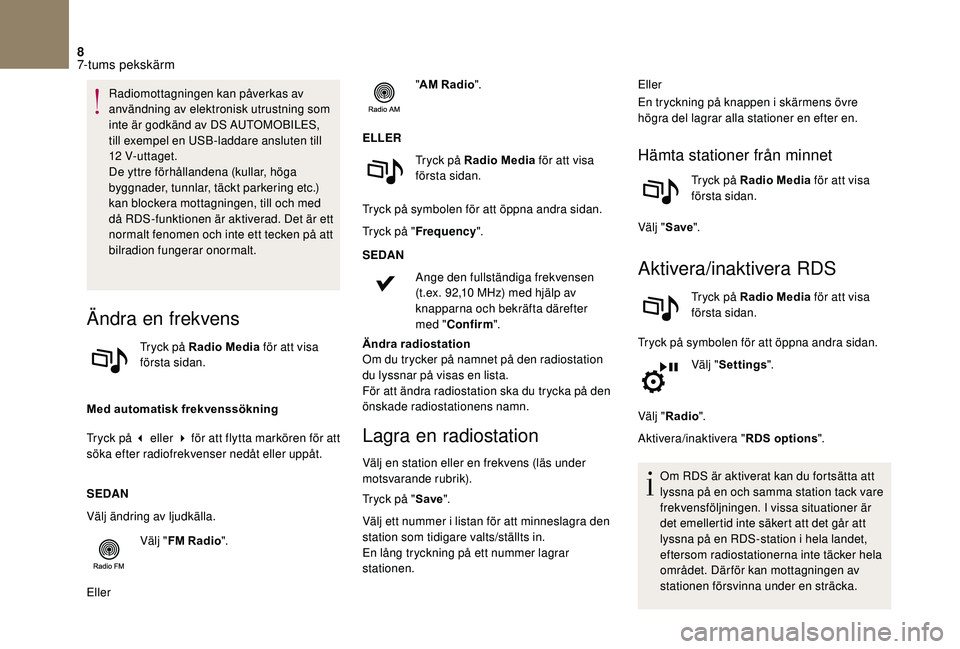
8
Radiomottagningen kan påverkas av
användning av elektronisk utrustning som
inte är godkänd av DS AUTOMOBILES,
till exempel en USB-laddare ansluten till
12
V- ut t aget.
De yttre förhållandena (kullar, höga
byggnader, tunnlar, täckt parkering etc.)
kan blockera mottagningen, till och med
då RDS-funktionen är aktiverad. Det är ett
normalt fenomen och inte ett tecken på att
bilradion fungerar onormalt.
Ändra en frekvens
Tryck på Radio Media för att visa
första sidan.
Med automatisk frekvenssökning
Tryck på 3
eller 4 för att flytta markören för att
söka efter radiofrekvenser nedåt eller uppåt.
SEDAN
Välj ändring av ljudkälla.
Välj "FM Radio ".
Eller "
AM Radio ".
ELLER Tryck på Radio Media för att visa
första sidan.
Tryck på symbolen för att öppna andra sidan.
Tryck på " Frequency ".
SEDAN Ange den fullständiga frekvensen
(t.ex. 92,10 MHz) med hjälp av
knapparna och bekräfta därefter
med " Confirm ".
Ändra radiostation
Om du trycker på namnet på den radiostation
du lyssnar på visas en lista.
För att ändra radiostation ska du trycka på den
önskade radiostationens namn.
Lagra en radiostation
Välj en station eller en frekvens (läs under
motsvarande rubrik).
Tryck på " Save".
Välj ett nummer i
listan för att minneslagra den
station som tidigare valts/ställts in.
En lång tryckning på ett nummer lagrar
stationen. Eller
En tryckning på knappen i
skärmens övre
högra del lagrar alla stationer en efter en.
Hämta stationer från minnet
Tryck på Radio Media för att visa
första sidan.
Välj " Save ".
Aktivera/inaktivera RDS
Tryck på Radio Media för att visa
första sidan.
Tryck på symbolen för att öppna andra sidan. Välj "Settings ".
Välj " Radio ".
Aktivera/inaktivera " RDS options".
Om RDS är aktiverat kan du fortsätta att
lyssna på en och samma station tack vare
frekvensföljningen. I vissa situationer är
det emellertid inte säkert att det går att
lyssna på en RDS-station i
hela landet,
eftersom radiostationerna inte täcker hela
området. Där för kan mottagningen av
stationen försvinna under en sträcka.
7-tums peksk
Page 213 of 248

9
DAB-radio (Digital Audio
Broadcasting)
Digitalradio
Digitalradion erbjuder högre ljudkvalitet
och du kan även få grafisk information och
nyheter från den valda radiostationen. Välj
"List" på den första sidan.
De olika multiplex/ensembler som finns
visar ett ur val av radiostationer i alfabetisk
ordning.
Tryck på Radio Media för att visa
första sidan.
Välj att byta ljudkälla. Välj "DAB Radio ".
Välj " List" på första menysidan.
eller
Välj " Radio list " på den andra sidan.
Välj radiostation i
listan som visas.
DAB/FM-stationsföljning
"DAB" har inte 100 % täckning.
N är den digitala signalmottagningen är
dålig kan DAB/FM options användas för
att fortsätta lyssna på samma radiostation,
genom att den automatiskt växlar till
motsvarande analog FM-station (om en
sådan finns).
Tryck på Radio Media för att visa
första sidan.
Tryck på symbolen för att öppna andra sidan. Välj "Settings ".
Välj " Radio ".
Välj " Digital/FM auto tracking "
(Stationsföljning digitalradio/FM) och sedan
" Confirm ".
Om "DAB/FM options" är aktiverat uppstår
några sekunders fördröjning när systemet
växlar till den analoga "FM"-radiostationen
och ibland kan även volymen ändras.
När den digitala signalkvaliteten återställs
växlar systemet automatiskt tillbaka till
" DA B ". Om den "DAB"-station som du lyssnar
på inte finns på "FM"-bandet (alternativet
"
DAB/FM " är gråmarkerat), eller om "DAB/
FM options" inte är aktiverat, bryts ljudet
när den digitala signalen blir för dålig.
Media
USB-uttag.
Sätt USB-minnet i USB-uttaget eller anslut en
an nan USB-utrustning till USB-uttaget med
hjälp av en lämplig kabel (medföljer inte).
För att skydda systemet ska du inte
använda en USB-hubb.
Systemet sätter ihop spellistor (temporärt
minne) som kan ta från några sekunder till flera
minuter att skapa vid första anslutningen.
7-tums peksk
Page 214 of 248
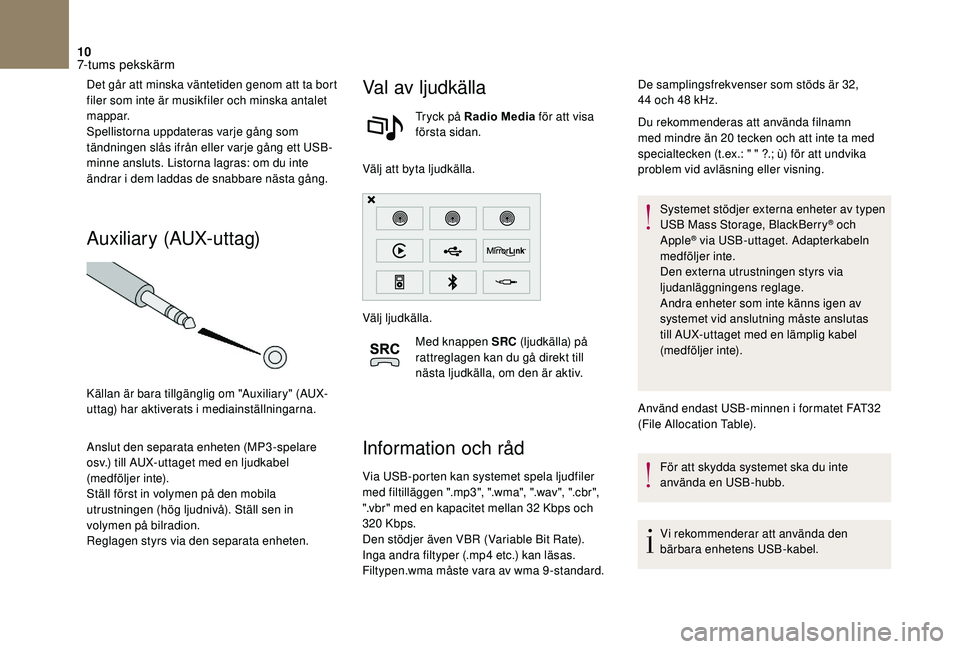
10
Det går att minska väntetiden genom att ta bort
filer som inte är musikfiler och minska antalet
mappar.
Spellistorna uppdateras varje gång som
tändningen slås ifrån eller varje gång ett USB-
minne ansluts. Listorna lagras: om du inte
ändrar i
dem laddas de snabbare nästa gång.
Auxiliary (AUX-uttag)
Källan är bara tillgänglig om "Auxiliary" (AUX-
uttag) har aktiverats i mediainställningarna.
Anslut den separata enheten (MP3-spelare
osv.) till AUX-uttaget med en ljudkabel
(medföljer inte).
Ställ först in volymen på den mobila
utrustningen (hög ljudnivå). Ställ sen in
volymen på bilradion.
Reglagen styrs via den separata enheten.
Val av ljudkälla
Tryck på Radio Media för att visa
första sidan.
Välj att byta ljudkälla.
Välj ljudkälla. Med knappen SRC (ljudkälla) på
rattreglagen kan du gå direkt till
nästa ljudkälla, om den är aktiv.
Information och råd
Via USB-porten kan systemet spela ljudfiler
med filtilläggen ".mp3", ".wma", ".wav", ".cbr",
".vbr" med en kapacitet mellan 32
Kbps och
320
Kbps.
Den stödjer även VBR (Variable Bit Rate).
Inga andra filtyper (.mp4
etc.) kan läsas.
Filtypen.wma måste vara av wma 9 -standard. Du rekommenderas att använda filnamn
med mindre än 20
tecken och att inte ta med
specialtecken (t.ex.: " " ?.; ù) för att undvika
problem vid avläsning eller visning.
Systemet stödjer externa enheter av typen
USB Mass Storage, BlackBerry
® och
Apple® via USB-uttaget. Adapterkabeln
medföljer inte.
Den externa utrustningen styrs via
ljudanläggningens reglage.
Andra enheter som inte känns igen av
systemet vid anslutning måste anslutas
till AUX-uttaget med en lämplig kabel
(medföljer inte).
Använd endast USB-minnen i
formatet FAT32
(File Allocation Table).
För att skydda systemet ska du inte
använda en USB-hubb.
Vi rekommenderar att använda den
bärbara enhetens USB-kabel.
De samplingsfrekvenser som stöds är 32,
44
och 48
kHz.
7-tums peksk
Page 215 of 248

11
Ljudströmning via Bluetooth®
Via strömning kan du lyssna på ljudfiler från din
smartphone via bilens högtalare.
Anslut telefonen: läs under rubriken
"Telephone " (Telefon) och därefter
" Bluetooth
®".
Välj profilen " Audio" (Ljud) eller All (Alla).
Om uppspelningen inte startar automatiskt kan
det bli nödvändigt att starta den från telefonen.
Det kan antingen göras via den externa
apparaten eller med knapparna på bilradion.
När streaming-funktionen är ansluten,
betraktas telefonen som en mediaspelare.
Vi rekommenderar att aktivera " Repeat"
(Upprepa) på den externa Bluetooth
®-
enheten.
Anslutning av Apple®-spelare
Uppspelningen börjar automatiskt.
Spelaren styrs via ljudsystemets reglage.
Disponibla funktioner är de som den
anslutna separata spelaren innehåller
(artister/album/genrer/spellistor/
ljudböcker/podcasts).
Standardklassificeringen som används
är per artist. För att ändra den aktuella
klassificeringen, ska du gå uppåt
i
trädstrukturen till den första nivån
och sedan välja önskad klassificering
(spellistor till exempel) och bekräfta för att
gå nedåt i
trädstrukturen tills du kommer
till önskat spår.
Programvaruversionen i
bilradion kan vara
inkompatibel med den generation av Apple
®-
spelare som du använder.
Inställningar
Audio settings
Tryck på Settings för att visa första
sidan.
Välj " Audio settings ".
Anslut din Apple
®-spelare till USB-uttaget med
en lämplig kabel (medföljer ej). Välj "
Ambience ".
Eller
" Balance ".
Eller
" Sound effects ".
Eller
" Ringtones ".
Eller
" Voice ".
Ljudfördelningen (eller spatialiseringen
via systemet Arkamys
©) är en teknik
som anpassar ljudet efter hur många
passagerare som finns i
bilen.
Finns enbart för utföranden med
6
högtalare.
Ljudinställningarna ( Ambience, Bass,
Tr e b l e och Loudness ) är olika och
oberoende för varje ljudkälla.
Inställningarna för " Balance" (Balans)
och " Distribution " (Distribution) är
gemensamma för alla ljudkällor.
7-tums peksk
Page 217 of 248

13
Synkroniseringen av en smartphone
gör det möjligt att visa appar som är
kompatibla med MirrorLink
TM-tekniken på
bilens skärm.
Funktionsprinciper och standarder
förändras ständigt. För att
kommunikationen mellan din smartphone
och systemet ska fungera, måste
telefonen under alla omständigheter vara
upplåst. Uppdatera operativsystemet i
din
smartphone samt datum och klockslag
i
både smartphone och bilens system.
Besök bilmärkets svenska webbplats för
att få information om vilka smartphone-
modeller det finns stöd för.
Av säkerhetsskäl är det förbjudet
att använda en smartphone under
färd eftersom det kräver odelad
uppmärksamhet av föraren.
Observera:
-
ä
ven om din smartphone är förberedd
för denna funktion kan den behöva
göras kompatibel med "MirrorLink
TM",
genom att du laddar ned en särskild
applikation. Vid anslutning av din smartphone till
systemet rekommenderar vi att du
startar Bluetooth
® i din smartphone
Anslut USB-kabeln. Din
smartphone ställer sig
i
laddningsläge när den
ansluts med USB-kabeln.
Tryck på " Uppkopplade tjänster "
i systemet för att visa den första
skärmsidan.
Tryck på " MirrorLink
TM" för
att starta appen i
systemet.
Starta appen på din smartphone
(valfritt beroende på smartphone
och operativsystem).
Under denna procedur visas flera
skärmsidor som rör vissa funktioner.
Godkänn dessa för att starta och
slutföra anslutningen.
När anslutningen är klar visas en sida med en
lista över de appar som tidigare laddats ned
till din smartphone och som är anpassade till
MirrorLink
TM.
Om det finns en enda nedladdad app i din
smartphone startar den automatiskt. Vid sidan av MirrorLink
TM-visningen går det
fortfarande att välja olika ljudkällor med hjälp
av pekknappar i
den övre raden.
Systemets menyer är hela tiden åtkomliga med
hjälp av särskilda knappar.
Röststyrning
Tryck på änden av belysningsreglaget för att
starta röststyrningen på din smartphone via
systemet.
Röstigenkänningen kräver en kompatibel
smartphone som anslutits i
för väg via
Bluetooth.
CarPlay®
CarPlay®-smartphoneanslutning
Av säkerhetsskäl är det förbjudet
att använda en smartphone under
färd eftersom det kräver odelad
uppmärksamhet av föraren.
När du använder din smartphone måste
bilen vara stillastående .
7-tums peksk
Page 218 of 248

14
Synkroniseringen av en smartphone
gör det möjligt att visa appar som är
kompatibla med CarPlay
®-tekniken på
bilens skärm.
Funktionsprinciper och standarder
utvecklas ständigt och vi rekommenderar
att du håller operativsystemet i
din
smartphone uppdaterat.
Besök bilmärkets svenska webbplats för
att få information om vilka smartphone-
modeller det finns stöd för.
Av säkerhetsskäl är det förbjudet
att använda en smartphone under
färd eftersom det kräver odelad
uppmärksamhet av föraren.
Anslut en USB-kabel. Din
smartphone ställer sig
i
laddningsläge när den
ansluts med USB-kabeln.
Vid anslutning av USB-kabeln
ändras funktionen " Telephone" till
" CarPlay " i menyn.
Tryck på " CarPlay" för att visa
användargränssnittet för CarPlay
®.
Eller Anslut en USB-kabel. Din
smartphone ställer sig
i
laddningsläge när den
ansluts med USB-kabeln.
Tryck på " Uppkopplade tjänster "
i systemet för att visa den första
skärmsidan.
Tryck på " CarPlay" för att visa
användargränssnittet för CarPlay
®.
Under denna procedur visas en eller flera
skärmsidor som rör sambanden mellan
vissa funktioner, vid anslutningen.
När telefonmenyn visas, vid anslutningen av
USB-kabeln, går visningen automatiskt över till
läget CarPlay.
När en annan meny visas, visas ett
meddelande i
det övre fältet när USB-kabeln
ansluts, som anger att CarPlay-läget är
aktiverat.
Tryck på Open för att visa läget CarPlay.
Röststyrning
Tryck på änden av belysningsreglaget för att
starta röststyrningen på din smartphone via
systemet.
Telefon
Parkoppla en Bluetooth®-
telefon
Eftersom åtgärden kräver stor
uppmärksamhet från föraren ska du
av säkerhetsskäl endast parkoppla
en Bluetooth
®-mobiltelefon med
ljudsystemets-handsfreesystem när bilen
står stilla .
Kort tillvägagångssätt med
telefonen
Gå till Bluetooth®-menyn i din telefon och välj
s
ystemets namn i listan över hittade enheter.
Ange en kod på minst 4
siffror i din telefon och
godkänn.
Ange samma kod i
systemet, välj OK
och godkänn.
Tillvägagångssätt i systemet
Aktivera Bluetooth®-funktionen i telefonen och
k
ontrollera att den är "synlig för alla" (inställning
i
telefonen).
7-tums peksk
Page 224 of 248

20
Media
FR ÅGASVA RLÖSNING
Läsningen av mitt USB-minne startar efter en
alltför lång tid (cirka 2
till 3
minuter).Vissa filer som finns lagrade på minnet kan
leda till att läsningen blir mycket långsammare
(multipliceras med 10
gånger).Ta bort filerna på USB-minnet och begränsa
antalet undermappar i
minnet.
När jag ansluter min iPhone som telefon och till
USB-uttaget samtidigt, kan jag inte läsa mina
musikfiler. När iPhone ansluter automatiskt som
telefon aktiveras streamingfunktionen.
Streamingfunktionen ersätter USB-funktionen
som därför inte kan användas. Det spår som
spelas på Apple
®-spelaren tystnar under en
period. Koppla ur och koppla sedan in USB-
anslutningen igen (USB-funktionen har
företräde framför streaming-funktionen).
Vissa informationstecken i
det media som
spelas visas inte på rätt sätt. Ljudsystemet kan inte hantera vissa
teckentyper.Använd standardtecken för att namnge spår
och kataloger.
Uppspelningen av streaming-filer börjar inte. Den anslutna enheten stödjer inte automatisk
uppspelning.Starta uppspelningen på enheten.
Spårens namn och speltiden visas inte på
skärmen vid streaming av ljudfiler. Bluetooth
®-profilen tillåter inte över föring av
denna information.
7-tums peksk